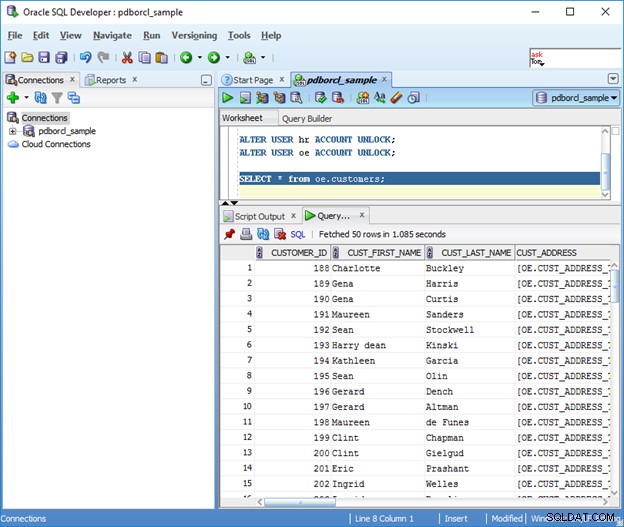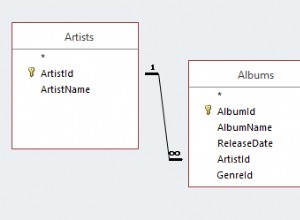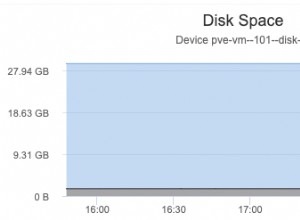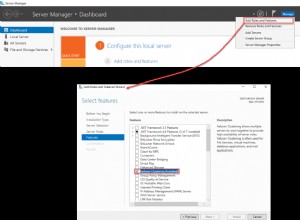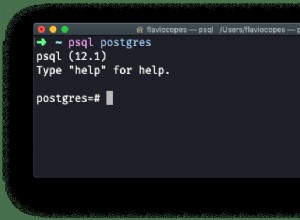Pengantar
Versi terbaru Oracle 12c tidak menyertakan skema sampel selama instalasi awal. Skema contoh ini meliputi:
- SDM – Sumber Daya Manusia
- OE – Entri Pesanan
- PM – Media Produk
- SH – Riwayat Penjualan (Gudang Data)
Skema sampel dapat ditambahkan dengan membuat database pluggable (PDB) baru di dalam database container yang telah diinstal.
Tutorial ini mencakup menginstal contoh skema database ke dalam database Oracle 12c menggunakan Database Configuration Assistant (dbca). DBCA adalah utilitas yang diinstal bersama dengan database Oracle 12c dan dapat digunakan untuk mengelola database container dan database pluggable.
Pada titik ini Anda harus menginstal dan menjalankan database Oracle 12c dengan setidaknya satu database pluggable yang sudah dibuat. Secara default di Windows, database yang dapat dipasang ini disebut pdborcl.
Untuk memulai, jalankan Database Configuration Assistant dengan mengetik dbca.bat. Atau navigasikan ke direktori Home Oracle lalu ke subdirektori bin dan temukan program dbca.bat.
Saat layar pembuka DBCA muncul, pilih Manage Pluggable Databases dan klik tombol Berikutnya>.
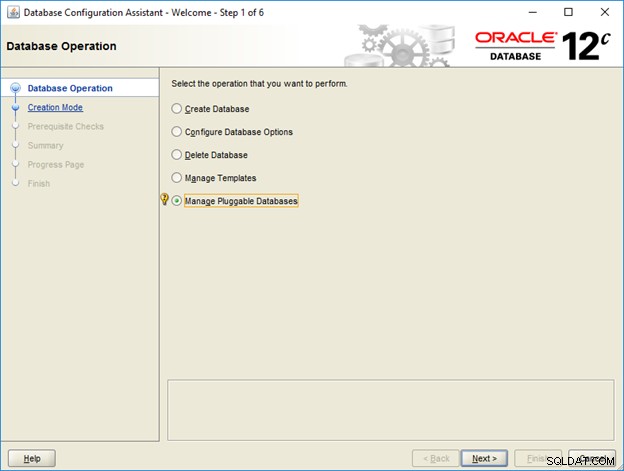
Pada layar berikutnya (Langkah 2), pilih Create a Pluggable Database dan klik tombol Berikutnya>.
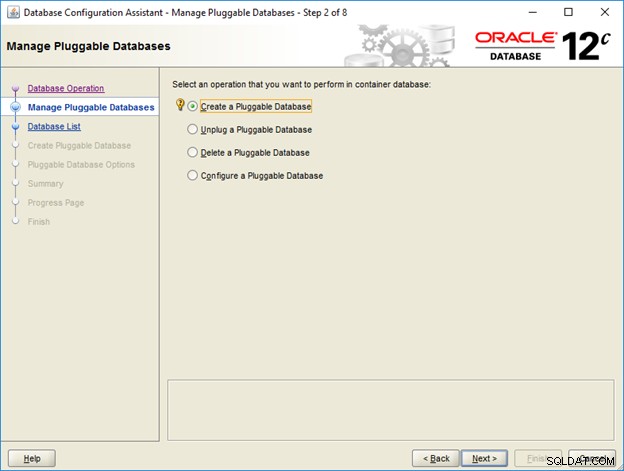
Layar berikutnya mencantumkan semua database saat ini yang diinstal. Database ORCL yang ada harus dipilih (jika tidak pilih database container yang sesuai yang ingin Anda gunakan untuk menginstal database pluggable baru).
Jika diminta, berikan nama pengguna dan kata sandi SYS. Kemudian klik tombol Next>.
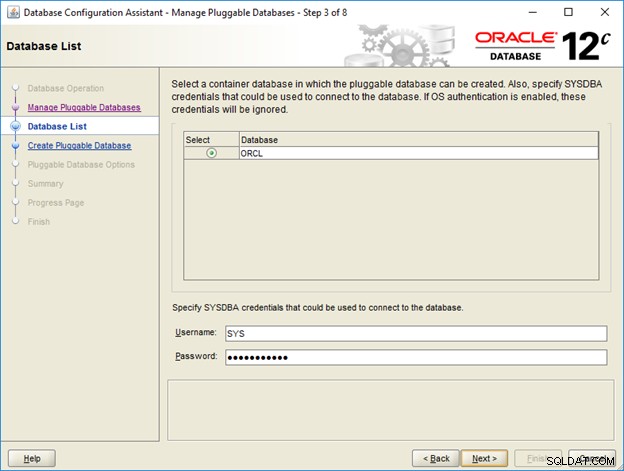
Layar berikutnya menyediakan tiga opsi untuk membuat database pluggable baru. Pilih opsi untuk Buat Basis Data Pluggable menggunakan Kumpulan Berkas PDB .
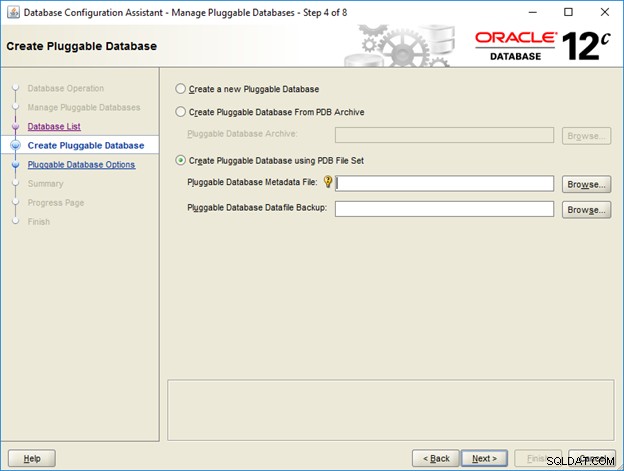
Kumpulan File PDB terdiri dari file XML Metadata dan cadangan file data (berekstensi .dfb).
Klik tombol Browse di sebelah Pluggable Database Metadata file prompt dan pilih file samplechema.xml. File ini harus ditempatkan di direktori assistants/dbca/templates di bawah Oracle Home. Setelah file dipilih, klik tombol OK tombol.
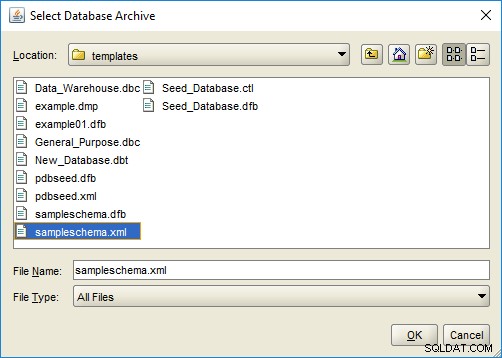
File cadangan file data terkait (sampleschema.dfb) akan terisi secara otomatis. Jika tidak, pilih file tersebut juga menggunakan tombol Browse yang sesuai.
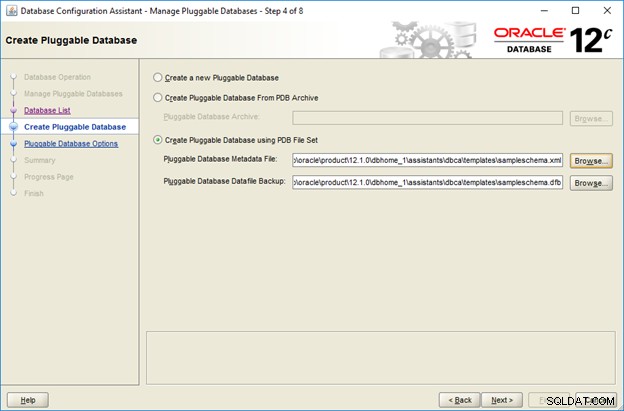
Klik tombol Berikutnya> setelah selesai.
Layar berikutnya menyediakan opsi untuk mengonfigurasi database baru yang dapat dicolokkan.
Beri nama database baru yang dapat dicolokkan seperti pdborcl_sample.
Pilih Penyimpanan PDB yang sesuai. Untuk sebagian besar aplikasi, penyimpanannya adalah sistem file lokal. Gunakan variabel {PDB_NAME} sebagai nama sub-direktori di bawah direktori oradata. Misalnya, jika penyimpanan file data saat ini ada di direktori c:\app\Oracle\oradata\orcl, maka gunakan path:
c:\app\oracle\oradata\orcl\{PDB_NAME}
Berikan akun administrator baru seperti sampleadmin dan kata sandi terkait.
Klik tombol Berikutnya> setelah selesai.
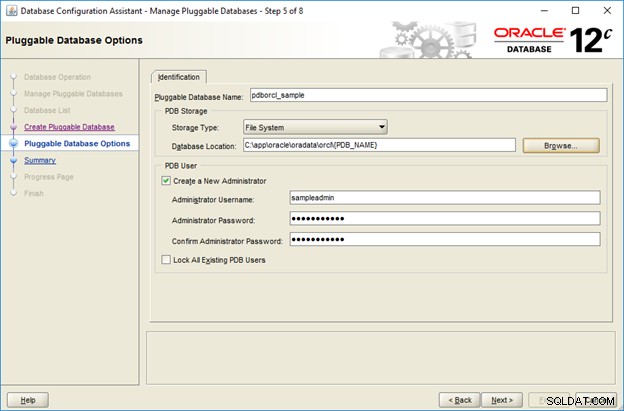
Tinjau ringkasan penginstalan, lalu klik tombol Selesai untuk mulai menginstal database sampel yang dapat dicolokkan.

Bilah kemajuan akan segera mulai meningkat.
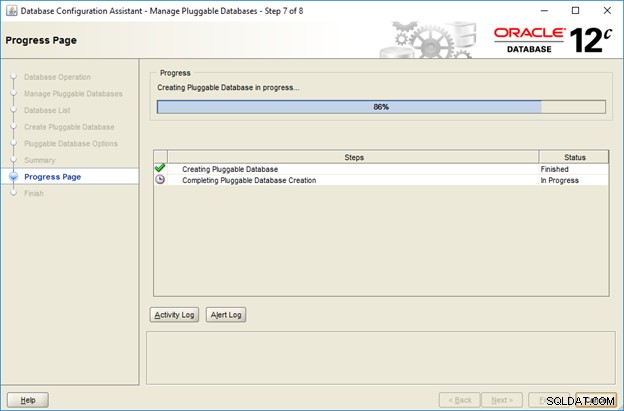
Setelah penginstalan selesai, klik tombol Tutup untuk keluar dari DBCA.
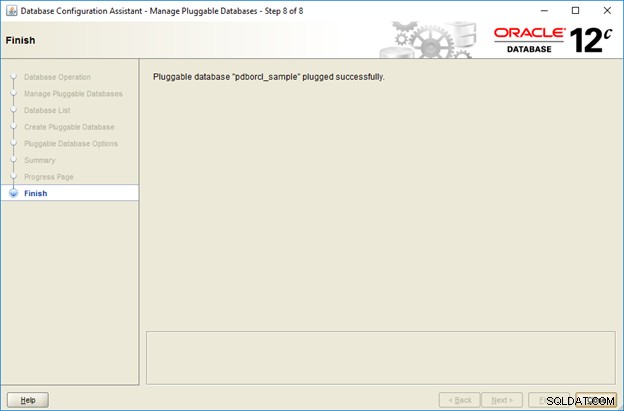
Menguji Database Pluggable baru dengan SQL Developer
Sekarang database pluggable baru telah dibuat, login dan tinjau skema sampel.
Jalankan SQL Developer dan buat koneksi baru ke sampel PDB bernama pdborcl_sample. Tentukan pdborcl_sample sebagai Nama Layanan (bukan SID). Gunakan nama pengguna SISTEM dan kata sandi atau akun admin baru yang baru saja Anda buat dengan PDB baru.
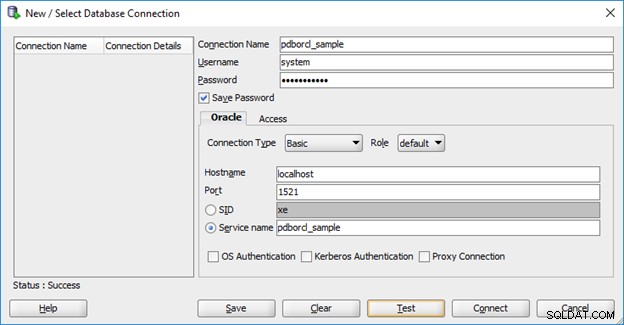
Hubungkan ke database pdborcl_sample pluggable. Periksa status akun sampel menggunakan kueri:
SELECT username, account_status FROM dba_users;
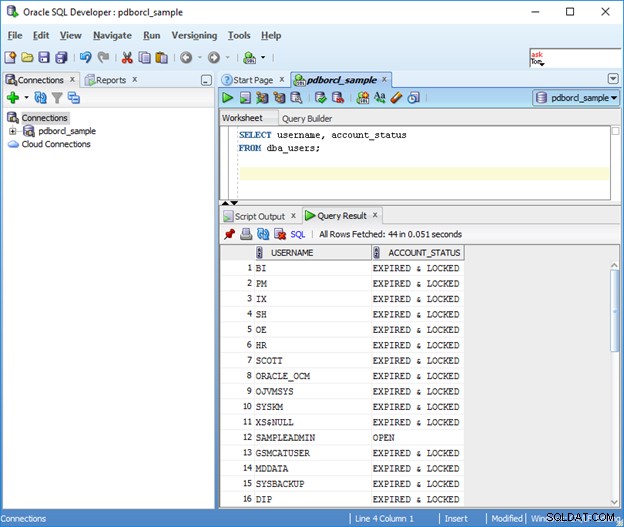
Perhatikan bahwa semua akun sampel harus dikunci. Anda dapat membuka kuncinya menggunakan pernyataan SQL berikut:
ALTER USER hr ACCOUNT UNLOCK; ALTER USER oe ACCOUNT UNLOCK;
Anda dapat mengubah kata sandi untuk akun ini menggunakan pernyataan SQL seperti:
ALTER USER hr IDENTIFIED BY newpassword;
Pada titik ini skema sampel harus tersedia untuk digunakan. Misalnya: